![]()
Guide de référence
| Index | Aide | Safety | ||||||||
| Contents |
|
|||||||||
|
|
|
|||||||||||||||||||||||||||||||||
Comment numériser
Suppression du moiré des images numérisées
Amélioration de la netteté des images
Rehaussement des couleurs des images numérisées
Restauration d'une image aux couleurs passées
Suppression de traces de poussière et de rayures sur les films et les photos
Suppression du grain des images numérisées
EPSON Scan vous offre une foule de paramètres pour améliorer la qualité de vos images numérisées. Vous pouvez facilement régler la qualité d'une image en sélectionnant parmi les paramètres proposés dans la fenêtre de configuration.
Vous pouvez éliminer les motifs de hachures croisées appelés "moiré" qui ont tendance a se manifester dans des zones de demi-teintes, p. ex, tons de chair, lors de la numérisation de documents imprimés. Pour supprimer ces motifs, procédez comme suit.
| Remarque : |
|
|
|
|
 | Cochez la case Filtre de détramage dans la section Ajustements (vous devrez peut-être faire défiler l'écran jusqu'en bas). |
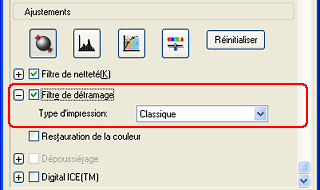
 | Cliquez sur la marque + (Windows) ou la flèche (Macintosh) à gauche, puis sélectionnez la densité de trame pour l'image à numériser. (En Mode loisirs, cette fonction n'est pas disponible.) |
|
Filtre de détramage non appliqué |
Filtre de détramage appliqué |
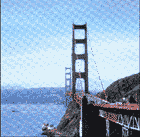 |
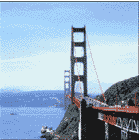 |
Si la définition de vos images numérisées laisse à désirer, vous pouvez y remédier en utilisant Filtre de netteté dans le Mode professionnel. (Cette fonction est automatiquement activée en Mode professionnel.) Suivez les étapes ci-dessous.
| Remarque : |
|
 | Cochez la case Filtre de netteté dans la section Ajustements (vous devrez peut-être faire défiler l'écran jusqu'en bas). |
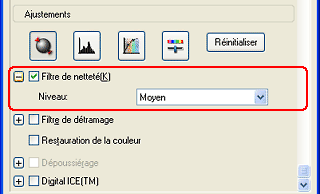
 | Cliquez sur la marque + (Windows) ou la flèche (Macintosh) à gauche, puis sélectionnez un niveau d'ajustement. |
|
Filtre de netteté non appliqué |
Filtre de netteté appliqué |
 |
 |
Vous pouvez rehausser les couleurs d'une image numérisée en réglant l'intensité, le contraste et l'équilibre des couleurs. Suivez les étapes ci-dessous.
| Remarque : |
|
 |
Cliquez sur le bouton Ajustement de l'image. |
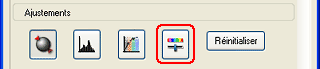
 |
Réglez les éléments à changer en faisant glisser les curseurs. |
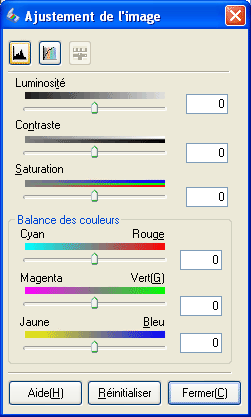
|
Ajustement de l'image non appliqué |
Ajustement de l'image appliqué |
 |
 |
 | Fermez la fenêtre Ajustement de l'image en cliquant sur le bouton Fermer. |
La fonction Restauration de la couleur est une fonction du logiciel du scanner qui rétablit les couleurs passées des films et des photos. Cochez la case Restauration de la couleur dans la section Ajustements (vous devrez peut-être faire défiler l'écran jusqu'en bas).
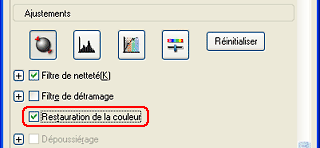
| Remarque : |
|
|
EPSON Scan vous propose deux fonctions pour supprimer les traces de poussière et les rayures : Dépoussiérage et Digital ICEMC.
Dépoussiérage
La fonction Dépoussiérage est une fonction du logiciel du scanner qui supprime les traces de poussière sur les films. Pour plus de détails sur la numérisation à l'aide de la fonction Dépoussiérage, consultez la section Suppression des traces de poussière.
| Remarque : |
|
Digital ICE
La fonction Digital ICE est une fonction du scanner qui supprime les traces de poussière et les rayures sur les films et les photos. Pour plus de détails sur la numérisation à l'aide de la fonction Digital ICE, consultez la section Digital ICE.
| Remarque : |
|
La qualité de correction des images numérisées à l'aide de la fonction Digital ICE est bien supérieure à celle des images numérisées à l'aide de la fonction Dépoussiérage. Digital ICE requiert cependant une quantité de ressources système plus importante et un temps de numérisation plus long. Par conséquent, n'utilisez la fonction Digital ICE que lorsque vous ne pouvez pas corriger les images numérisées à l'aide de la fonction Dépoussiérage.
Le tableau suivant répertorie les différences entre Dépoussiérage et Digital ICE.
|
|
Dépoussiérage |
Digital ICE |
|
Qualité de correction |
Moyenne |
Élevée |
|
Temps de numérisation |
Court |
Long |
|
Quantité de ressources système requises |
Faible |
Importante |
Le tableau suivant répertorie les types de documents pris en charge par les fonctions Dépoussiérage et Digital ICE.
|
|
Dépoussiérage |
Digital ICE |
|
Film négatif couleur |
 |
 |
|
Film positif couleur |
 |
 |
|
Film négatif monochrome |
 |
N/A |
|
Film positif monochrome |
 |
N/A |
|
Photo (Opaque) |
N/A |
 |
 : Pris en charge : Pris en charge |
| Remarque : |
|
|
| Remarque concernant Digital ICE : |
|
|
|
|
|
|
Windows |
|
|
Système d'exploitation |
Microsoft® Windows® 98SE/Me/2000/XP |
|
Processeur |
Intel® Pentium® 233 MHz ou plus puissant (Pentium III 500 MHz ou plus puissant recommandé) |
|
RAM |
128 Mo ou plus de mémoire disponible (512 Mo ou plus recommandé) |
|
Interface |
USB 1.x, USB 2.0, IEEE 1394 avec câble 6 broches/6 broches (USB 2.0 ou IEEE 1394 recommandé) |
|
Macintosh |
|
|
Système d'exploitation |
Mac OS X 10.2.x à 10.3.x |
|
Processeur |
Power Macintosh® G3 ou plus puissant (Power Macintosh G4 500 Mhz ou plus puissant recommandé) |
|
RAM |
128 Mo ou plus de mémoire disponible (512 Mo ou plus recommandé) |
|
Interface |
USB 1.x, USB 2.0, FireWire avec câble 6 broches/6 broches (USB 2.0 ou IEEE 1394 recommandé) |
Le tableau suivant répertorie l'espace disque dur et la quantité de mémoire système requis pour la numérisation de photos et de films à l'aide de la fonction Digital ICE :
|
|
Résolution |
Espace disque dur |
Mémoire système |
|
Photo 4 x 6 po (102 x 152 mm) |
600 ppp |
157 Mo |
185 Mo |
|
4 800 ppp |
626 Mo |
370 Mo |
|
|
Photo format A4 (8,3 x 11,7 po) |
600 ppp |
631 Mo |
255 Mo |
|
4 800 ppp |
2 524 Mo |
510 Mo |
|
|
Film de 35 mm |
150 ppp |
1 Mo |
8 Mo |
|
300 ppp |
1 Mo |
15 Mo |
|
|
600 ppp |
4 Mo |
30 Mo |
|
|
1 200 ppp |
16 Mo |
59 Mo |
|
|
2 400 ppp |
63 Mo |
117 Mo |
|
|
3 600 ppp |
142 Mo |
175 Mo |
|
|
12 800 ppp |
251 Mo |
233 Mo |
|
|
Film de format moyen (114 x 56 mm) |
150 ppp |
4 Mo |
34 Mo |
|
300 ppp |
8 Mo |
70 Mo |
|
|
600 ppp |
29 Mo |
139 Mo |
|
|
1 200 ppp |
116 Mo |
277 Mo |
|
|
2 400 ppp |
464 Mo |
553 Mo |
|
|
3 600 ppp |
1 042 Mo |
830 Mo |
|
|
12 800 ppp |
1 853 Mo |
1 106 Mo |
|
|
Film 4 x 5 po (101 x 127 mm) |
150 ppp |
4 Mo |
36 Mo |
|
300 ppp |
13 Mo |
72 Mo |
|
|
600 ppp |
51 Mo |
144 Mo |
|
|
1 200 ppp |
202 Mo |
287 Mo |
|
|
2 400 ppp |
805 Mo |
573 Mo |
|
|
3 600 ppp |
1 811 Mo |
859 Mo |
|
|
12 800 ppp |
3 219 Mo |
1 145 Mo |
Les résolutions qui figurent dans le tableau ci-dessus sont les résolutions de numérisation prises en charge par Digital ICE, elles ne correspondent pas aux résolutions que vous sélectionnez dans le logiciel du scanner. Par exemple, si vous sélectionnez 200 ppp dans le logiciel du scanner, l'image est numérisée et traitée par Digital ICE à 300 ppp, puis convertie en une image de 200 ppp. Il est donc impératif de vérifier que le système est conforme aux exigences énumérées dans le tableau avant de numériser avec Digital ICE.
| Remarque : |
|
|
Pour supprimer les traces de poussière sur les films à l'aide de la fonction Dépoussiérage en Mode professionnel, procédez comme suit.
 | Placez votre film sur la vitre d'exposition. |
 |
Placement de films sur la vitre d'exposition |
| Remarque : |
|
 | Lancez EPSON Scan et sélectionnez Mode professionnel. Pour plus de détails sur la sélection du mode de numérisation, consultez la section Changement du mode de numérisation. |
La fenêtre ci-dessous s'affiche.
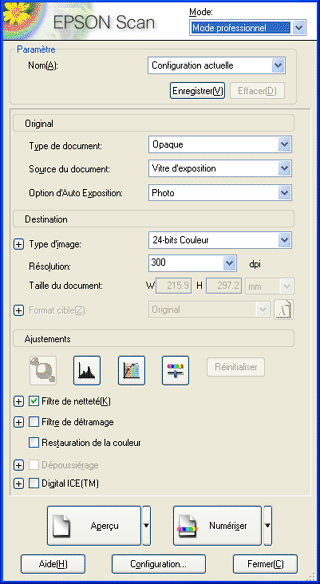
 | Sélectionnez les paramètres Original et Destination correspondant au film placé sur la vitre d'exposition. N'oubliez pas de sélectionnez Film (avec support films) ou Film (av. guide zone films) comme Type de document. |
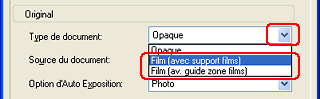
 | Cliquez sur Aperçu pour afficher un aperçu des images. |
 |
Utilisez le paramètre Format cible pour sélectionner la taille de sortie de l'image numérisée. Sélectionnez aussi Ajustements au besoin. Consultez la section Création de magnifiques reproductions pour plus de détails. (Vous devrez peut-être défiler jusqu'au bas de l'écran.) |
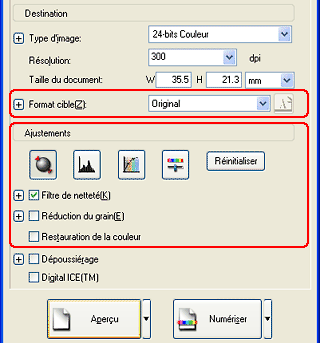
 |
Activez la case à cocher Dépoussiérage. (Vous devrez peut-être défiler jusqu'au bas de l'écran.) |
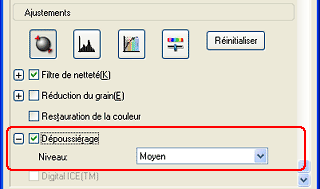
Cliquez sur la marque + (Windows) ou la flèche (Macintosh) à gauche, puis sélectionnez un niveau d'ajustement.
| Remarque : |
|
 | Cliquez sur Numériser pour lancer la numérisation. |
Les images numérisées sont enregistrées dans le dossier spécifié.
Pour supprimer les traces de poussière et les rayures sur les films ou les photos à l'aide de la fonction Digital ICE en Mode professionnel, procédez comme suit.
 | Placez un document sur la vitre d'exposition. |
 |
Placement de films sur la vitre d'exposition |
 | Mise en place de documents et de photos sur la vitre d'exposition |
 | Lancez EPSON Scan et sélectionnez Mode professionnel. Pour plus de détails sur la sélection du mode de numérisation, consultez la section Changement du mode de numérisation. |
La fenêtre ci-dessous s'affiche.
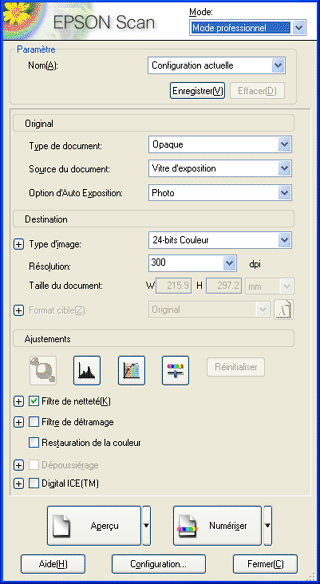
 | Sélectionnez les paramètres Original correspondant au film placé sur la vitre d'exposition. |
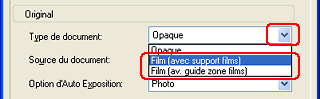
| Remarque : |
|
 | Sélectionnez les paramètres Destination pour le fichier d'image numérisée. |

Sélectionnez un type d'image parmi les types pris en charge par Digital ICE répertoriés ci-dessous.
|
Type d'image |
Couleur 48 bits, Couleur 24 bits, Niveaux de gris 16 bits, Niveaux de gris 8 bits |
 | Cliquez sur Aperçu pour afficher un aperçu de l'image. |
 |
Utilisez le paramètre Format cible pour sélectionner la taille de sortie de l'image numérisée. Sélectionnez aussi les paramètres Ajustements au besoin. Consultez la section Création de magnifiques reproductions pour plus de détails. (Vous devrez peut-être défiler jusqu'au bas de l'écran.) |
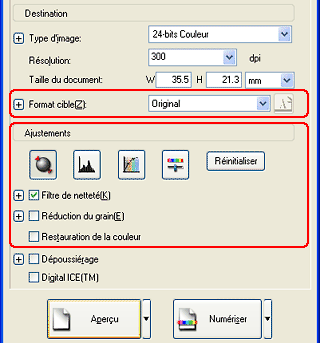
 |
Sélectionnez la case à cocher Digital ICE. (Vous devrez peut-être défiler jusqu'au bas de l'écran.) |
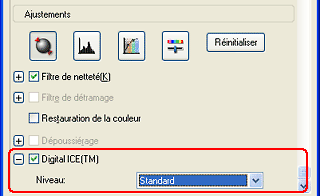
Cliquez sur la marque + (Windows) ou la flèche (Macintosh) à gauche, puis sélectionnez un niveau d'ajustement.
|
Digital ICE non appliqué |
Digital ICE appliqué |
|
Film |
|
 |
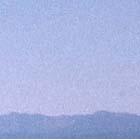 |
|
Photo |
|
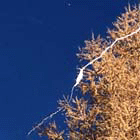 |
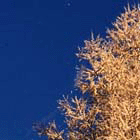 |
| Remarque : |
|
|
|
 | Cliquez sur Numériser pour lancer la numérisation. |
| Remarque : |
|
Les images numérisées sont enregistrées dans le dossier spécifié.
Si des grains apparaissent sur l'image numérisée, cochez la case Réduction du grain, puis cliquez de nouveau sur Numériser pour réduire l'effet granuleux. La sélection d'un niveau de réduction du grain plus élevé adoucit l'image numérisée.
| Remarque : |
|
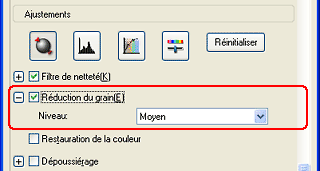
Vérifiez que le résultat de la réduction du grain apparaît sur l'image numérisée.
|
Réduction du grain non appliquée |
Réduction du grain appliquée |
 |
 |
| Remarque : |
|
 Précédent |
 Suivant |
| Version 1.00E, Copyright © 2003, SEIKO EPSON CORPORATION |